பிழை குறியீடு 0x0000185 (தேவையான சாதனம் இணைக்கப்படவில்லை அல்லது அணுக முடியாது) விண்டோஸ் 10 இல் தொடக்கத் திரையின் போது தோன்றும் மற்றும் துவக்க வரிசையை முடிப்பதை நிறுத்துகிறது. பாதிக்கப்பட்ட பயனர்கள் தங்கள் கணினிகளைப் பயன்படுத்துவதைத் தடுப்பதால் இது ஒரு முக்கியமான பிழை.

தேவையான சாதனம் இணைக்கப்படவில்லை அல்லது அணுக முடியாது. (பிழைக் குறியீடு 0xc0000185)
என்ன காரணம் விண்டோஸ் 10 இல் 0x0000185 பிழைக் குறியீடு?
tie_list type = ”plus”]
- கர்னல் துணை அமைப்பு சிக்கல் - பாதிக்கப்பட்ட பல்வேறு பயனர்களின் கூற்றுப்படி, இந்த சிக்கலைத் தூண்டும் பொதுவான காரணங்களில் ஒன்று சிதைந்த கர்னல் துணை அமைப்பு கோப்பு ஆகும், இது துவக்க வரிசையை திறம்பட உடைக்கிறது. இந்த சூழ்நிலை பொருந்தினால், சிதைந்த துணை அமைப்பு கூறுகளை சரிசெய்ய தானியங்கு பழுதுபார்க்கும் பயன்பாட்டைப் பயன்படுத்துவதன் மூலம் சிக்கலைத் தீர்க்கலாம்.
- சிதைந்த பிசிடி தரவு - இந்த சிக்கலை ஏற்படுத்தக்கூடிய மற்றொரு சாத்தியமான குற்றவாளி பி.சி.டி தரவுகளில் ஊழலின் ஒரு எடுத்துக்காட்டு, இது துவக்க வரிசையை நிறைவு செய்வதைத் தடுக்கிறது. இந்த வழக்கில், சரிசெய்தல் மெனு வழியாக கட்டளை வரியில் சாளரத்தைத் திறந்து, பி.சி.டி தரவை மீண்டும் உருவாக்க தொடர்ச்சியான கட்டளைகளை இயக்குவதன் மூலம் இந்த சிக்கலை நீங்கள் சரிசெய்ய முடியும்.
- சமீபத்திய OS மாற்றம் - இது மாறும் போது, சமீபத்திய புதுப்பிப்பு அல்லது இயக்கி நிறுவலும் துவக்க வரிசையில் குறுக்கிடலாம். இந்த வழக்கில் ஒரு குற்றவாளியைக் குறிப்பிடுவது கடினம் என்பதால், பிழைக் குறியீட்டை தற்போது ஏற்படுத்தும் சூழ்நிலைகள் இல்லாதபோது, உங்கள் கணினியை மீண்டும் ஆரோக்கியமான நிலைக்கு மாற்ற கணினி மீட்டெடுப்பு பயன்பாட்டைப் பயன்படுத்துவதே சிறந்த செயல்.
- கணினி கோப்பு ஊழல் - உங்கள் OS கோப்புகளுக்கிடையேயான ஊழல் தொடக்க வரிசையின் போது இந்த பிழைக் குறியீட்டை ஏற்படுத்தும். இந்த சூழ்நிலை பொருந்தினால், பழுதுபார்ப்பு நிறுவல் அல்லது சுத்தமான நிறுவலைச் செய்வதன் மூலம் சிக்கலை நீங்கள் தீர்க்க முடியும்.
முறை 1: தானியங்கி பழுதுபார்ப்பைப் பயன்படுத்துதல்
நீங்கள் எதிர்கொண்டால் 0x0000185 ஒவ்வொரு கணினி தொடக்கத்திலும் பிழை மற்றும் உங்கள் கர்னல் கோப்புகளை நோக்கி ஒரு ஆரம்ப பிழையின் பின்னர் இது ஏற்படத் தொடங்கியது என்பதை நீங்கள் கவனித்தீர்கள், சில துணை கணினி கோப்புகள் உண்மையில் இந்த பிழைக் குறியீட்டை ஏற்படுத்துகின்றன.
இந்த சூழ்நிலை பொருந்தக்கூடிய சந்தர்ப்பத்தில், தானியங்கி பழுதுபார்க்கும் பயன்பாட்டை அணுக உங்கள் நிறுவல் மீடியாவில் மீட்பு கருவிகளைப் பயன்படுத்தி சிக்கலைத் தீர்க்கலாம். பல பாதிக்கப்பட்ட பயனர்கள் இந்த செயல்பாடு இறுதியில் தங்கள் கணினியை சாதாரணமாக துவக்க அனுமதித்திருப்பதை உறுதிப்படுத்தியுள்ளனர் 0x0000185 (தேவையான சாதனம் இணைக்கப்படவில்லை அல்லது அணுக முடியாது).
குறிப்பு : கீழேயுள்ள நடைமுறைக்கு நீங்கள் இணக்கமான விண்டோஸ் நிறுவல் ஊடகத்தைப் பயன்படுத்த வேண்டும் என்பதை நினைவில் கொள்ளுங்கள். உங்களிடம் ஒன்று தயாராக இல்லை என்றால், நீங்கள் செய்ய வேண்டும் விண்டோஸ் 10 க்கான நிறுவல் ஊடகத்தை உருவாக்கவும் .
நீங்கள் ஒரு இணக்கமான நிறுவல் ஊடகத்துடன் பொருத்தப்பட்டிருந்தால், தானியங்கு பழுதுபார்க்கும் பயன்பாட்டைப் பயன்படுத்த கீழேயுள்ள வழிமுறைகளைப் பின்பற்றவும். 0x0000185:
- உங்கள் கணினி ஏற்கனவே இல்லாவிட்டால் அதை இயக்கவும்.
- உங்கள் கணினியில் விண்டோஸ் நிறுவல் ஊடகத்தை செருகவும், மறுதொடக்கம் செய்யவும். நிறுவல் ஊடகமாக நீங்கள் ஃப்ளாஷ் யூ.எஸ்.பி பயன்படுத்தினால், நீங்கள் செய்ய வேண்டியிருக்கும் என்பதை நினைவில் கொள்ளுங்கள் துவக்க வரிசையை சரிசெய்யவும், இதனால் யூ.எஸ்.பி முதலில் எடுக்கப்படும் .
- உங்கள் கணினி துவக்கத் தொடங்கியவுடன், கருப்புத் திரையைத் தேடுங்கள் ‘குறுவட்டு அல்லது டிவிடியிலிருந்து துவக்க எந்த விசையும் அழுத்தவும்’ . நீங்கள் அதைப் பார்க்கும்போது, படி 2 இல் நீங்கள் செருகப்பட்ட நிறுவல் ஊடகத்திலிருந்து துவக்க எந்த பொத்தானையும் அழுத்தவும்.

நிறுவல் ஊடகத்திலிருந்து துவக்க எந்த விசையும் அழுத்தவும்
- அடுத்த திரைக்கு வந்ததும், ‘ உங்கள் கணினியை சரிசெய்யவும் ‘ஹைப்பர்லிங்க் திரையின் கீழ் பக்க பகுதியில் அமைந்துள்ளது.

விண்டோஸ் திரையில் உங்கள் கணினியை சரிசெய்தல் என்பதைக் கிளிக் செய்க
- பல விநாடிகளுக்குப் பிறகு, நீங்கள் ஒரு சரிசெய்தல் மெனு பல விருப்பங்களுக்கு இடையே தேர்வு செய்ய உங்களுக்கு விருப்பம் இருக்கும். நீங்கள் அங்கு சென்றதும், தேர்ந்தெடுக்கவும் சரிசெய்தல் அம்சம்.
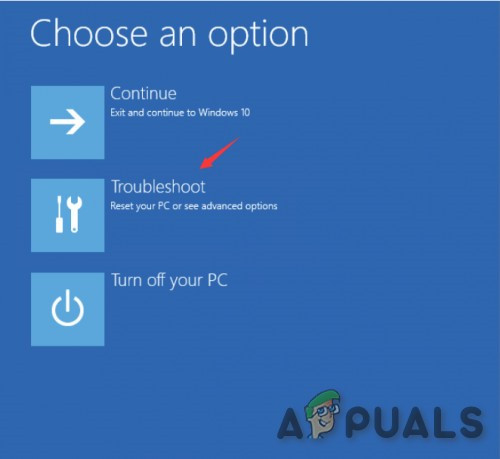
சரிசெய்தல் என்பதைக் கிளிக் செய்க
- நீங்கள் உள்ளே நுழைந்ததும் சரிசெய்தல் மெனு, தேர்ந்தெடுக்கவும் மேம்பட்ட விருப்பங்கள் மீட்பு விருப்பங்களின் பட்டியலிலிருந்து அம்சம்.
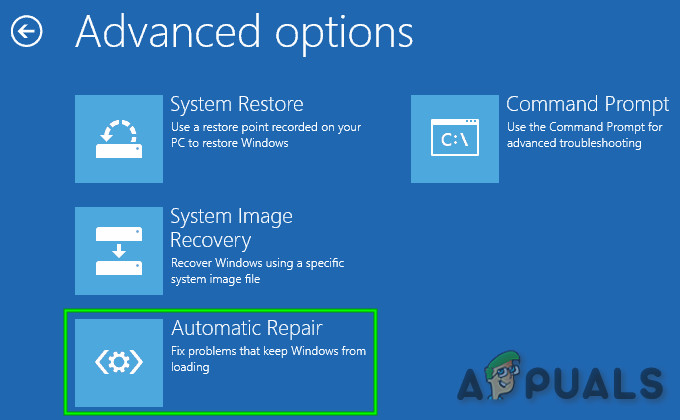
மேம்பட்ட விருப்பங்களில் தானியங்கி பழுது
- நீங்கள் இயக்கிய பிறகு தானியங்கி பழுது பயன்பாடு, நீங்கள் பயன்படுத்தும் விண்டோஸ் இயக்க முறைமையை நீங்கள் தேர்வு செய்ய வேண்டிய பாப் அப் கிடைக்கும்.
- அடுத்து, பயன்பாடு ஸ்கேனிங் செயல்முறையைத் தொடங்கி, உங்கள் கணினியை இந்த குறிப்பிட்ட பிழைக் குறியீட்டைக் காண்பிக்கும் ஏதேனும் பிழைகளை சரிசெய்யும்.
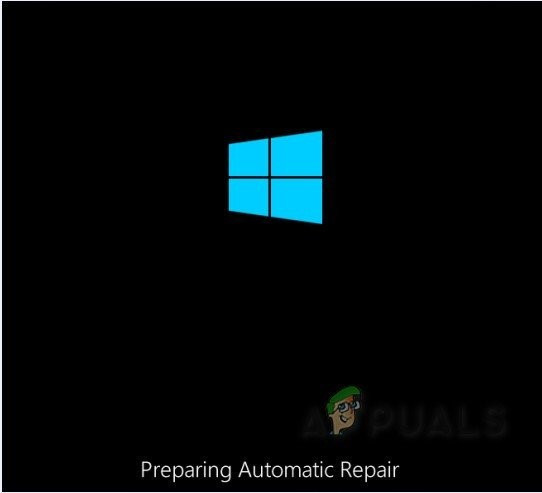
தானியங்கி பழுதுபார்க்கும் திரை
- செயல்முறை முடிந்ததும், நிறுவல் ஊடகத்தை எடுத்து உங்கள் கணினியை மீண்டும் துவக்கவும். அடுத்த தொடக்க வரிசையின் போது, 0xc0000185 என்ற பிழைக் குறியீடு இல்லாமல் துவக்க வரிசை முடிந்ததா என்று பாருங்கள்.
நீங்கள் இன்னும் சந்தித்தால் 0x0000185 (தேவையான சாதனம் இணைக்கப்படவில்லை அல்லது அணுக முடியாது) ஆரம்ப தொடக்கத் திரையின் போது, கீழே உள்ள அடுத்த சாத்தியமான பிழைத்திருத்தத்திற்கு கீழே செல்லுங்கள்.
முறை 2: பி.சி.டி தரவை மீண்டும் உருவாக்குதல்
சில பாதிக்கப்பட்ட பயனர்கள் புகாரளித்தபடி, சில கர்னல் கோப்புகள் துவக்க உள்ளமைவு தரவை சிதைப்பதன் காரணமாக இந்த குறிப்பிட்ட பிழைக் குறியீடும் ஏற்படலாம். பல பாதிக்கப்பட்ட பயனர்கள் தீர்க்க போராடுகிறார்கள் 0x0000185 (தேவையான சாதனம் இணைக்கப்படவில்லை அல்லது அணுக முடியாது) பி.சி.டி கோப்புகளை தொடர்ச்சியான கட்டளைகளுடன் மீண்டும் உருவாக்கிய பின்னர் சிக்கல் இறுதியாக தீர்க்கப்பட்டது என்பதை பிழை உறுதிப்படுத்தியுள்ளது:
குறிப்பு: கீழேயுள்ள வழிமுறைகளை முடிக்க உங்களுக்கு இணக்கமான நிறுவல் ஊடகம் தேவை. உங்களிடம் ஒன்று தயாராக இல்லை என்றால், இந்த கட்டுரையின் வழிமுறைகளைப் பின்பற்றவும் ( இங்கே ).
நீங்கள் என்ன செய்ய வேண்டும் என்பதற்கான விரைவான வழிகாட்டி இங்கே:
- பாதிக்கப்பட்ட கணினியைத் தொடங்கி நிறுவல் ஊடகத்தை செருகவும். நிறுவல் மீடியா செருகப்பட்டவுடன், உங்கள் கணினியை மறுதொடக்கம் செய்யுங்கள்.
- அடுத்த தொடக்க வரிசையில், ஆரம்ப கருப்புத் திரையைப் பார்க்கும் வரை காத்திருந்து, நீங்கள் பார்க்கும்போது எந்த விசையும் அழுத்தவும் ‘குறுவட்டு அல்லது டிவிடியிலிருந்து துவக்க எந்த விசையும் அழுத்தவும்’.

நிறுவல் ஊடகத்திலிருந்து துவக்க எந்த விசையும் அழுத்தவும்
- நிறுவல் ஊடகத்திலிருந்து துவக்க முடிந்ததும், என்பதைக் கிளிக் செய்க உங்கள் கணினியை சரிசெய்யவும் திரையின் மேல் இடது மூலையில் அமைந்துள்ள இணைப்பு.

விண்டோஸ் திரையில் உங்கள் கணினியை சரிசெய்தல் என்பதைக் கிளிக் செய்க
குறிப்பு: சில விண்டோஸ் பதிப்புகள் மூலம், தொடக்க நடைமுறையின் போது தொடர்ச்சியாக மூன்று எதிர்பாராத பணிநிறுத்தங்களை கட்டாயப்படுத்துவதன் மூலம் நிறுவல் ஊடகம் இல்லாமல் பழுதுபார்க்கும் மெனுவில் எங்கள் வழியை நீங்கள் கட்டாயப்படுத்தலாம்.
- ஆரம்ப பழுதுபார்க்கும் மெனுவில் நீங்கள் நுழைந்ததும், கிளிக் செய்க சரிசெய்தல் தொடக்க விருப்பங்களின் பட்டியலிலிருந்து, பின்னர் தேர்ந்தெடுக்கவும் கட்டளை வரியில் சரிசெய்தல் மெனுவின் துணை விருப்பத்திலிருந்து.
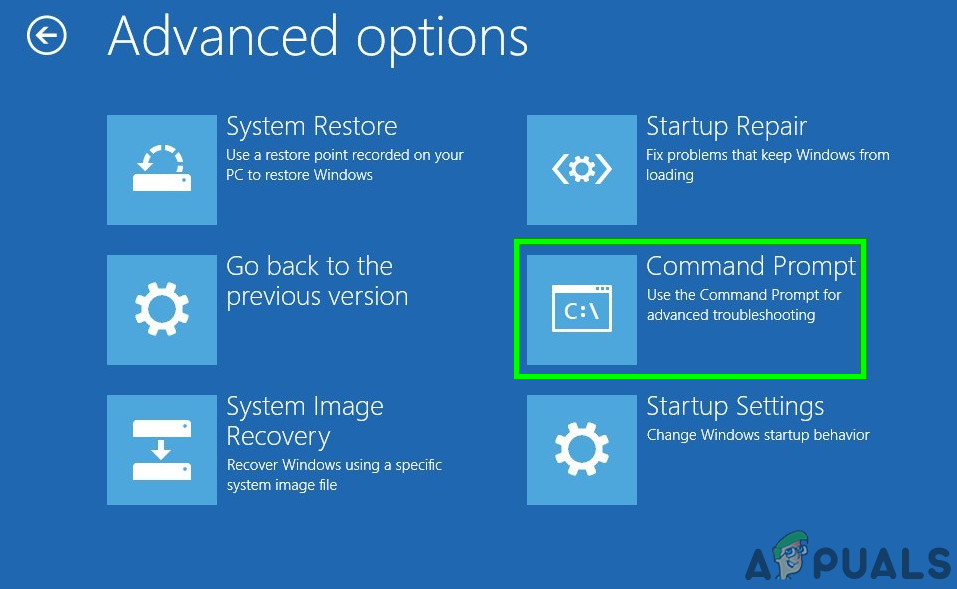
கட்டளை வரியில் கிளிக் செய்க
- புதிதாக திறக்கப்பட்ட கட்டளை வரியில் சாளரத்தில் இருந்து, பின்வரும் கட்டளையை தட்டச்சு செய்து அழுத்தவும் உள்ளிடவும் துவக்க உள்ளமைவு தரவை மீண்டும் உருவாக்கவும்:
பூட்ரெக் / ஸ்கானோஸ் பூட்ரெக் / பிழைத்திருத்த எம்பிஆர் பூட்ரெக் / பிழைத்திருத்த பூட்ரெக் / மறுகட்டமைப்பு பிசிடி
- செயல்பாடு முடிந்ததும், கட்டளை வரியில் சாளரத்தை மூடிவிட்டு, அடுத்த தொடக்கத்தில் சிக்கல் இன்னும் ஏற்படுகிறதா என்று உங்கள் கணினியை மறுதொடக்கம் செய்யுங்கள்.
நீங்கள் இன்னும் அதை எதிர்கொண்டால் 0x0000185 (தேவையான சாதனம் இணைக்கப்படவில்லை அல்லது அணுக முடியாது) பிழை, கீழே உள்ள அடுத்த சாத்தியமான பிழைத்திருத்தத்திற்கு கீழே செல்லவும்.
முறை 3: கணினி மீட்டமைப்பைப் பயன்படுத்துதல்
அது மாறிவிடும், தி 0x0000185 (தேவையான சாதனம் இணைக்கப்படவில்லை அல்லது அணுக முடியாது) துவக்க உள்ளமைவு தரவை பாதிக்கும் சமீபத்திய விண்டோஸ் மாற்றத்தின் பிழை. இந்த சூழ்நிலை பொருந்தக்கூடியது மற்றும் கீழேயுள்ள வழிமுறைகள் சிக்கலை சரிசெய்ய உங்களை அனுமதிக்கவில்லை என்றால், இந்த சிக்கலை ஏற்படுத்தாத இடத்திற்கு உங்கள் கணினியை மாற்றியமைக்க கணினி மீட்டமை வழிகாட்டினைப் பயன்படுத்துவது இப்போது சிறந்த செயல்.
சிஸ்டம் மீட்டமைத்தல், ஸ்னாப்ஷாட் உருவாக்கப்பட்ட காலத்திற்கு கணினி நிலையை முழுவதுமாக மீட்டமைக்க வழக்கமாக சேமிக்கப்பட்ட ஸ்னாப்ஷாட்களைப் பயன்படுத்தக்கூடியது. நீங்கள் அதிர்ஷ்டசாலி என்றால், அதற்கு முந்தைய தேதியிட்ட ஸ்னாப்ஷாட் 0x0000185 (தேவையான சாதனம் இணைக்கப்படவில்லை அல்லது அணுக முடியாது) பிழை ஏற்படத் தொடங்கியது, குறைந்தபட்ச தரவு இழப்புடன் சிக்கலை நீங்கள் சரிசெய்ய முடியும்.
குறிப்பு: இயல்பாக, விண்டோஸ் புதுப்பிப்பை நிறுவுதல், புதிய இயக்கி பதிப்பை நிறுவுதல் போன்ற முக்கியமான நிகழ்வுகளில் புதிய கணினி தொடக்கத்தை உருவாக்க கணினி மீட்டமை பயன்பாடு கட்டமைக்கப்பட்டுள்ளது. இந்த இயல்புநிலை நடத்தை நீங்கள் மாற்றியமைக்கவில்லை என்றால், உங்களிடம் நிறைய இருக்க வேண்டும் தேர்வு செய்ய கணினி மீட்டெடுப்பு புள்ளிகள்.
சரிசெய்ய கணினி மீட்டெடுப்பு பயன்பாட்டைப் பயன்படுத்துவதற்கான விரைவான வழிகாட்டி இங்கே 0x0000185 பிழை:
- உங்கள் கணினியைத் தொடங்கவும், நிறுவல் ஊடகத்தை உங்கள் கணினியில் ஏற்கனவே செருகவில்லை என்றால் அதைச் செருகவும்.
- ஆரம்ப துவக்க வரிசையின் போது, நீங்கள் பார்க்கும்போது எந்த விசையும் அழுத்தவும் ‘குறுவட்டு அல்லது டிவிடியிலிருந்து துவக்க எந்த விசையும் அழுத்தவும்’ நிறுவல் ஊடகத்திலிருந்து துவக்க.

நிறுவல் ஊடகத்திலிருந்து துவக்க எந்த விசையும் அழுத்தவும்
- அடுத்த திரைக்கு வந்ததும், ‘ உங்கள் கணினியை சரிசெய்யவும் ‘ஹைப்பர்லிங்க் திரையின் கீழ் பக்க பகுதியில் அமைந்துள்ளது.

விண்டோஸ் திரையில் உங்கள் கணினியை சரிசெய்தல் என்பதைக் கிளிக் செய்க
- பல விநாடிகளுக்குப் பிறகு, நீங்கள் ஒரு சரிசெய்தல் மெனு பல விருப்பங்களுக்கு இடையே தேர்வு செய்ய உங்களுக்கு விருப்பம் இருக்கும். நீங்கள் அங்கு சென்றதும், தேர்ந்தெடுக்கவும் சரிசெய்தல் அம்சம்.
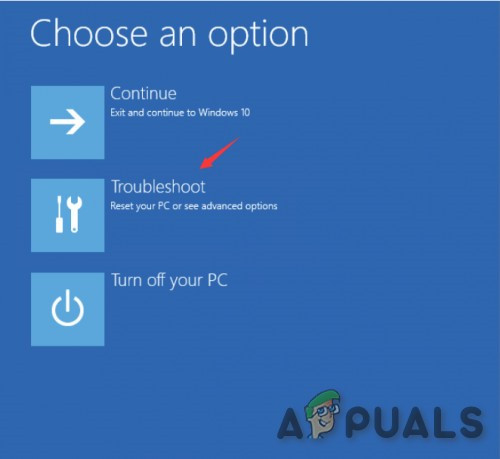
சரிசெய்தல் என்பதைக் கிளிக் செய்க
- நீங்கள் உள்ளே நுழைந்தவுடன் பழுது நீக்கும் மெனு, கிளிக் செய்யவும் கணினி மீட்டமை (மேலே உள்ள முதல் விருப்பம்).
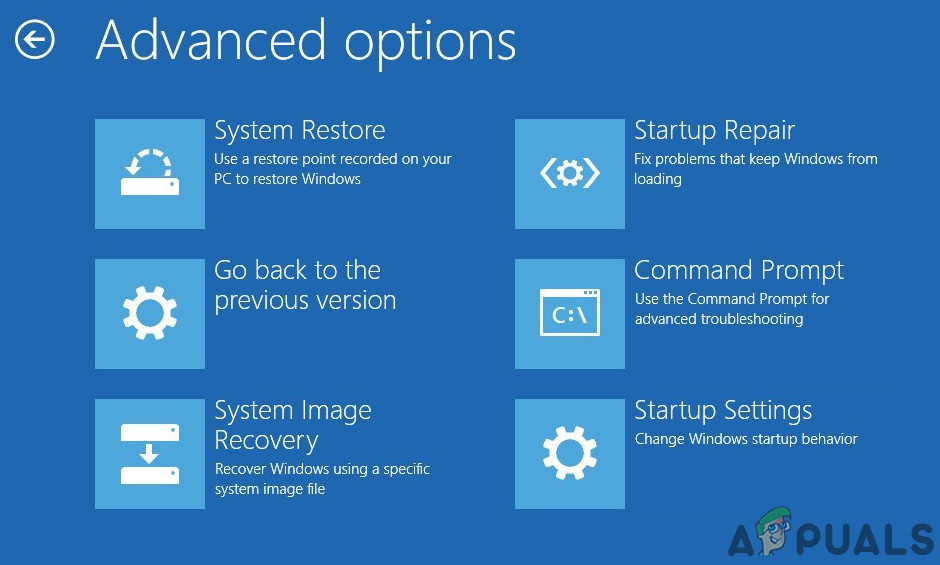
விண்டோஸ் மேம்பட்ட தொடக்க விருப்பங்களில் கட்டளை வரியில்
- கணினி மீட்டமை பயன்பாடு ஏற்றப்படும் வரை சிறிது நேரம் ஆகும். முதல் திரையைப் பார்த்தவுடன், அடுத்த மெனுவுக்கு முன்னேற அடுத்து என்பதைக் கிளிக் செய்க.
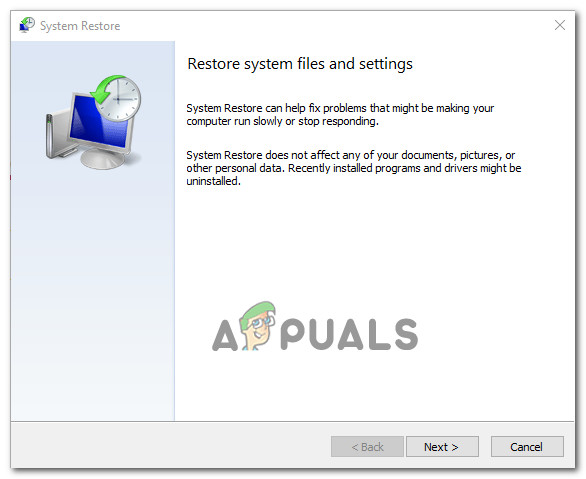
கணினி மீட்டமைப்பின் ஆரம்பத் திரையைத் தாண்டிச் செல்கிறது
- அடுத்து, பெட்டியுடன் தொடர்புடையது என்பதை உறுதிசெய்து தொடங்கவும் மீட்டெடுப்பு புள்ளிகளைக் காட்டு சரிபார்க்கப்பட்டது, எனவே நீங்கள் பயன்படுத்தக்கூடிய அனைத்து மீட்டெடுப்பு ஸ்னாப்ஷாட்களிலும் ஒரு நல்ல கண்ணோட்டத்தைப் பெறுவீர்கள். அடுத்து, ஒவ்வொரு ஸ்னாப்ஷாட்டின் தேதிகளையும் பார்த்து, நீங்கள் பெறத் தொடங்குவதற்கு சற்று முன்னதாக தேதியிட்ட ஒன்றைத் தேர்ந்தெடுக்கவும் 0x0000185 பிழை குறியீடு. பொருத்தமான மீட்டெடுப்பு புள்ளி தேர்ந்தெடுக்கப்பட்டவுடன், கிளிக் செய்க அடுத்தது இறுதி மெனுவுக்கு முன்னேற.
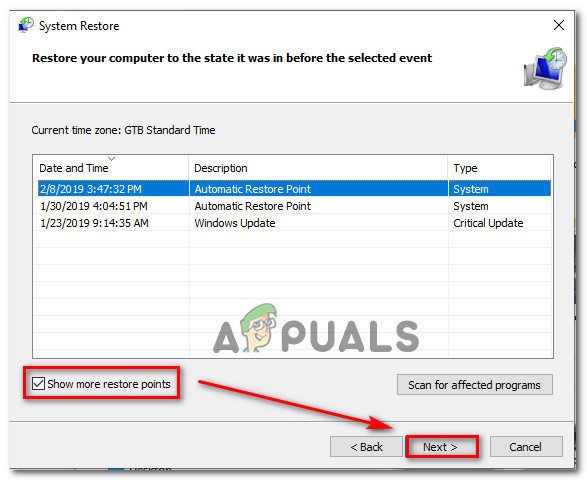
உங்கள் கணினியை முந்தைய நேரத்திற்கு மீட்டமைக்கிறது
- நீங்கள் இதுவரை சென்றதும், பயன்பாடு செல்ல தயாராக உள்ளது. மீட்டமைக்கும் செயல்முறையைத் தொடங்க உறுதிப்படுத்தல் வரியில் ஆம் என்பதைக் கிளிக் செய்க. பல தருணங்களுக்குப் பிறகு, உங்கள் கணினி மறுதொடக்கம் செய்யப்பட்டு பழைய நிலை செயல்படுத்தப்படும்.
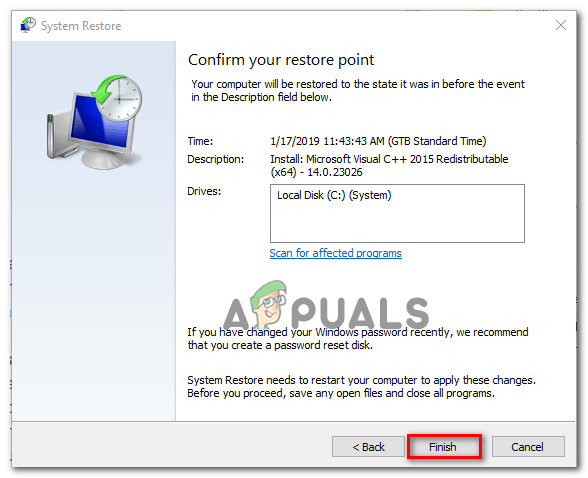
கணினி மீட்டெடுப்பு செயல்முறையைத் தொடங்குகிறது
அதே பிழை இன்னும் நிகழ்கிறது அல்லது இந்த முறை பொருந்தாது என்றால், கீழே உள்ள இறுதி பிழைத்திருத்தத்திற்கு கீழே செல்லுங்கள்.
முறை 4: பழுது நிறுவல் / சுத்தமான நிறுவல் செய்தல்
மேலே உள்ள முறைகள் எதுவும் உங்களை தீர்க்க அனுமதிக்கவில்லை என்றால் 0x0000185 தொடக்கத்தின்போது பிழைக் குறியீடு, இது வழக்கமாக தீர்க்கப்பட முடியாத அடிப்படை கணினி ஊழல் பிரச்சினை காரணமாக இருக்கலாம். இந்த சூழ்நிலை பொருந்தினால், சிக்கலை ஏற்படுத்தக்கூடிய ஒவ்வொரு OS கூறுகளையும் மீட்டமைப்பதே ஒரே சாத்தியமான தீர்வாகும்.
இதைச் செய்யும்போது, உங்களுக்கு இரண்டு வழிகள் உள்ளன:
- பழுதுபார்க்கும் நிறுவல் - இது மிகவும் கடினமான அணுகுமுறையாகும், இது உங்களுக்கு இணக்கமான நிறுவல் ஊடகத்தைப் பயன்படுத்த வேண்டும். ஆனால் இந்த வழியில் செல்வதன் முக்கிய நன்மை என்னவென்றால், தனிப்பட்ட தரவு, விளையாட்டுகள், பயன்பாடுகள் மற்றும் சில பயனர் விருப்பங்களை வைத்திருக்கும்போது எந்தவொரு OS கூறுகளையும் புதுப்பிக்க இது உங்களை அனுமதிக்கும்.
- சுத்தமான நிறுவல் - இந்த செயல்பாடு மிகவும் எளிமையானது மற்றும் நிறுவல் ஊடகத்தை நீங்கள் செருக தேவையில்லை. உங்கள் தரவை முன்கூட்டியே காப்புப் பிரதி எடுக்க நீங்கள் நிர்வகிக்காவிட்டால், உங்கள் OS தரவில் சேமிக்கப்பட்ட அனைத்தையும் செயல்முறை நீக்கும்.
தொடக்கத் திரையைத் தாண்டிச் செல்ல முடியாவிட்டால், தரவு இழப்பைத் தவிர்ப்பதற்காக பழுதுபார்ப்பு நிறுவலுக்குச் செல்ல பரிந்துரைக்கப்படுகிறது.
7 நிமிடங்கள் படித்தது

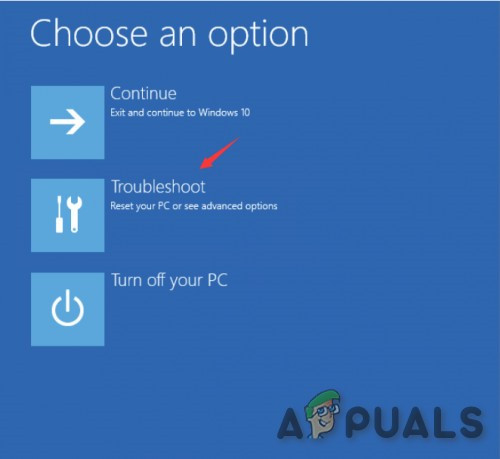
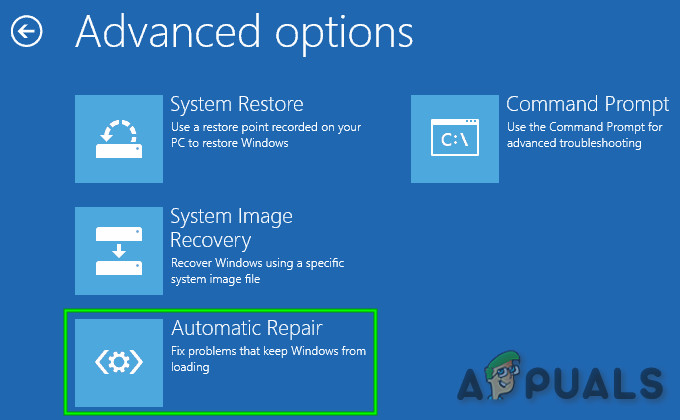
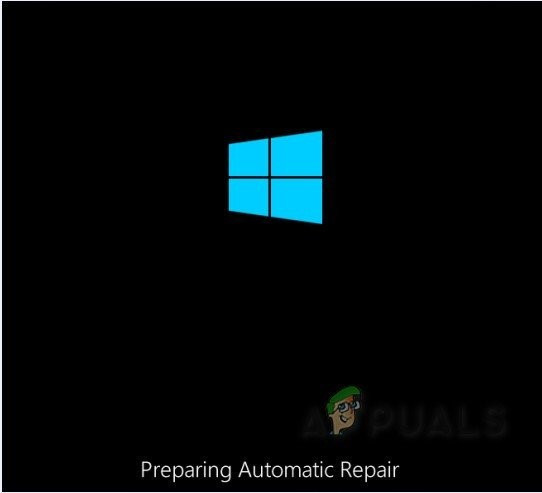
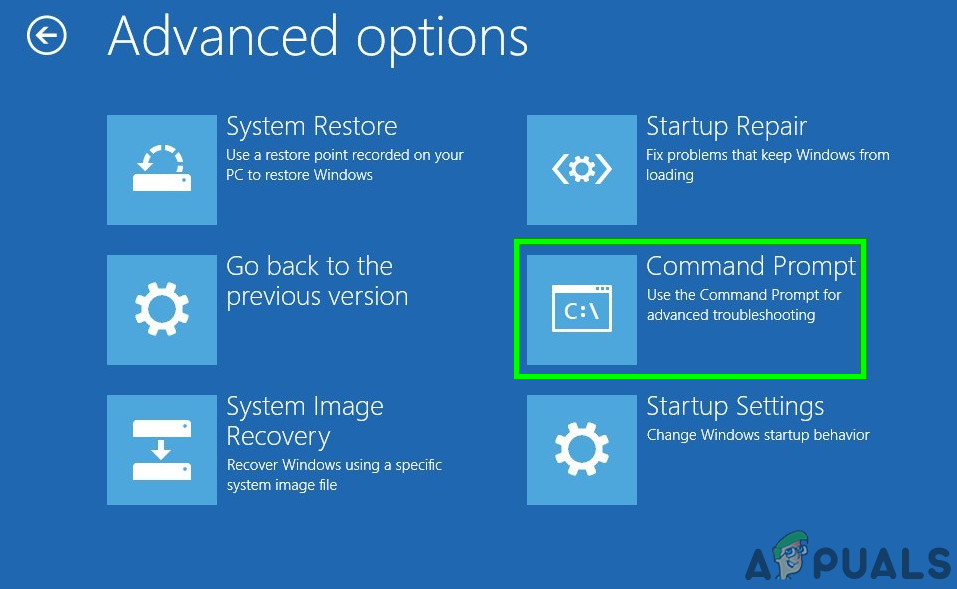
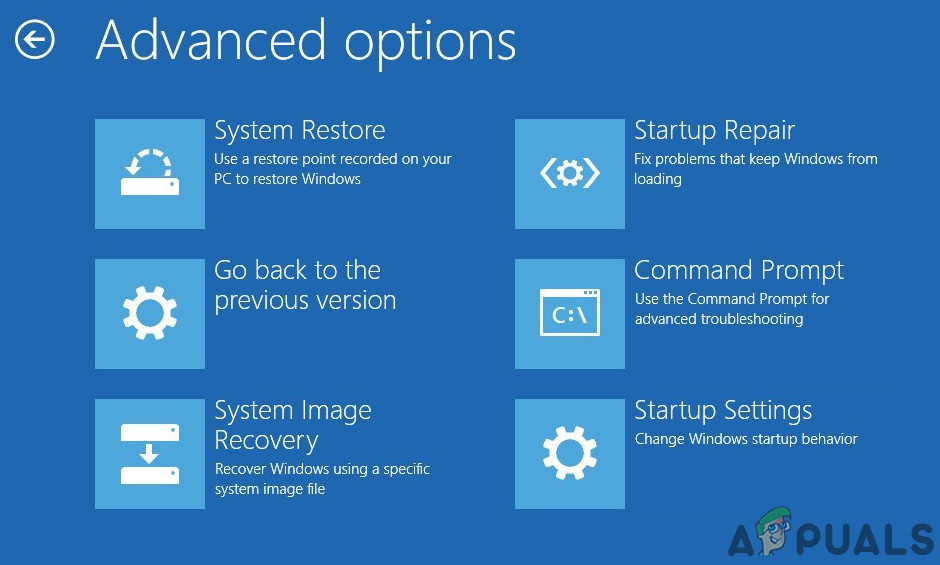
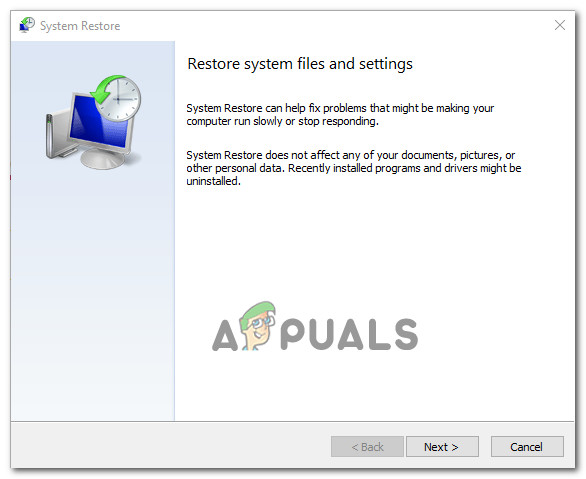
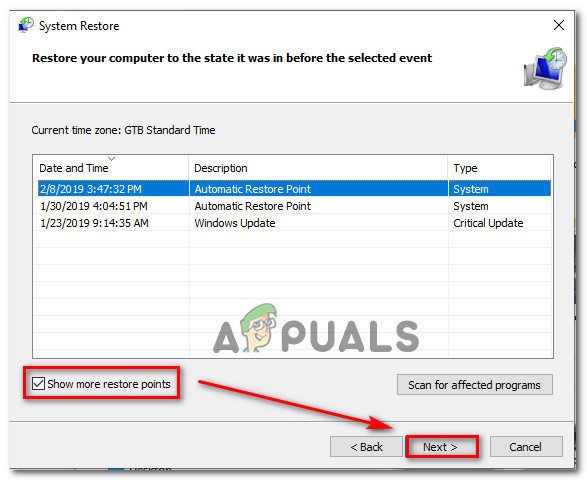
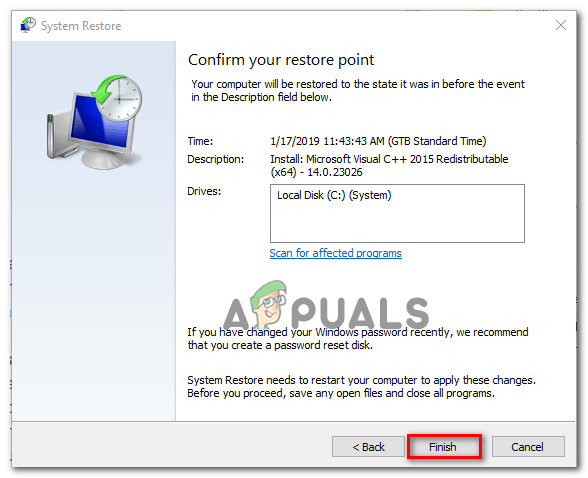
















![[புதுப்பி: விற்பனையாளர்கள் வெற்றி] மைக்ரோசாப்ட் அதன் கூட்டாளர்களுக்கான உள் பயன்பாட்டு உரிமைகளை முடிவுக்குக் கொண்டுவந்தது, இது MS தயாரிப்புகள் மற்றும் சேவைகளின் இலவச பயன்பாடு இல்லை](https://jf-balio.pt/img/news/05/microsoft-was-end-internal-use-rights.jpg)






